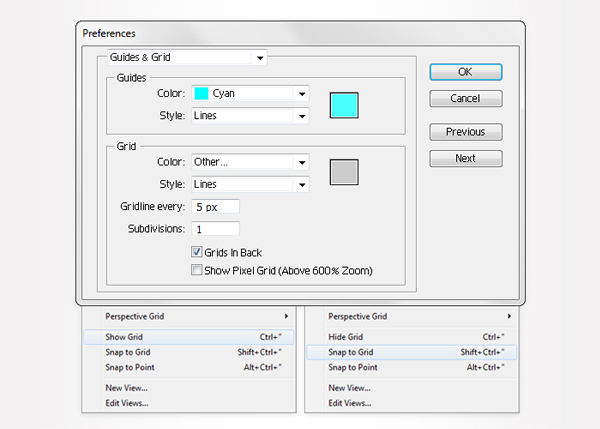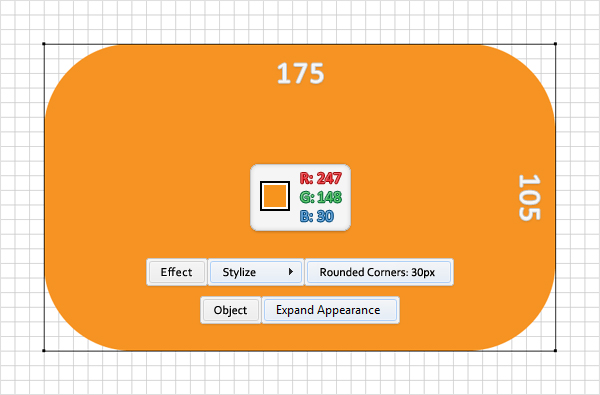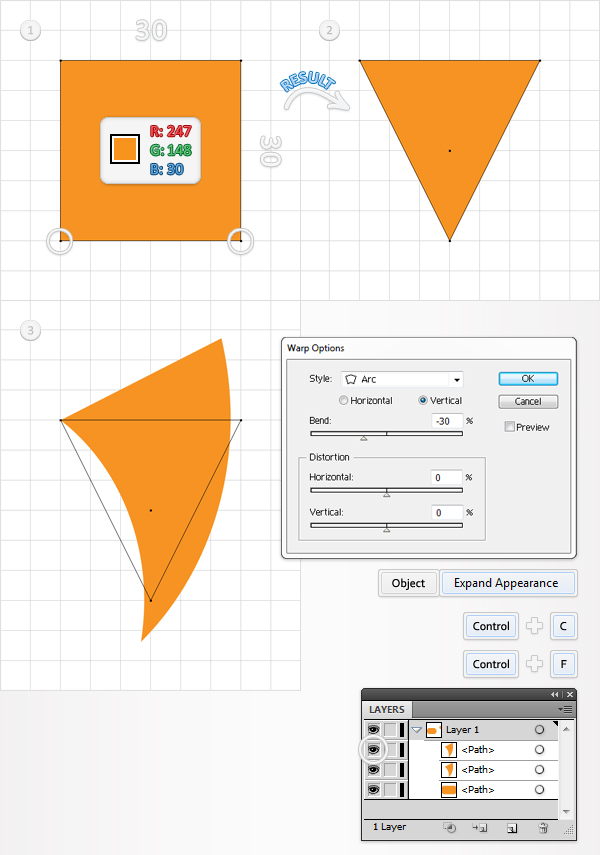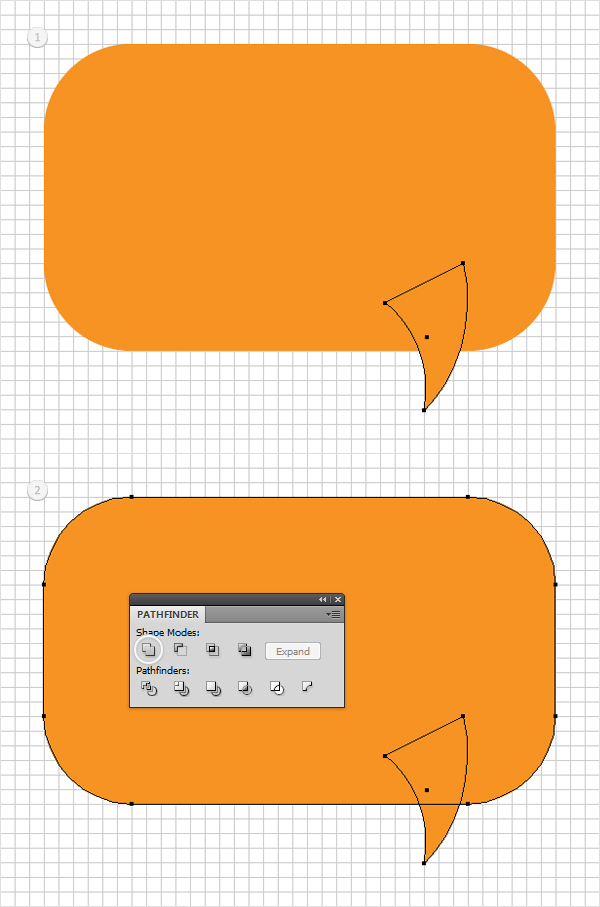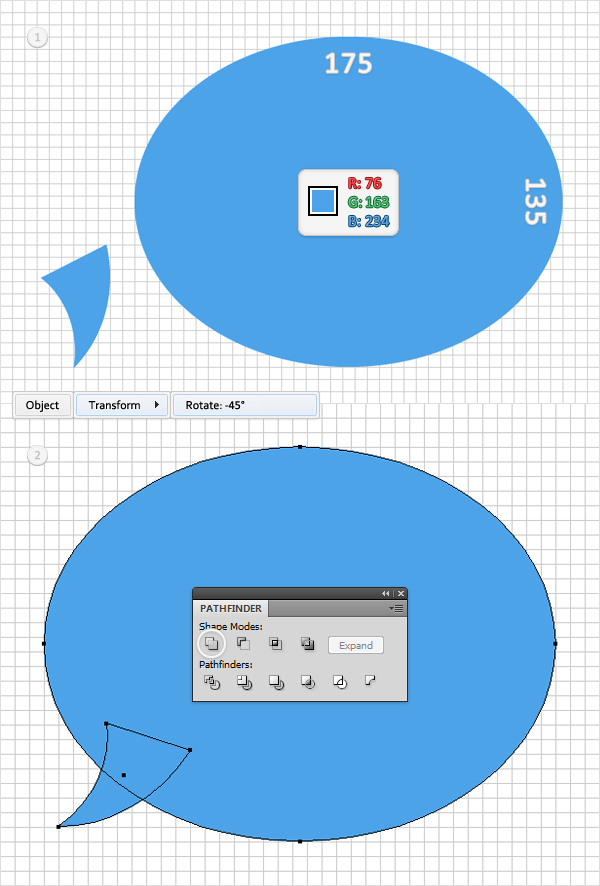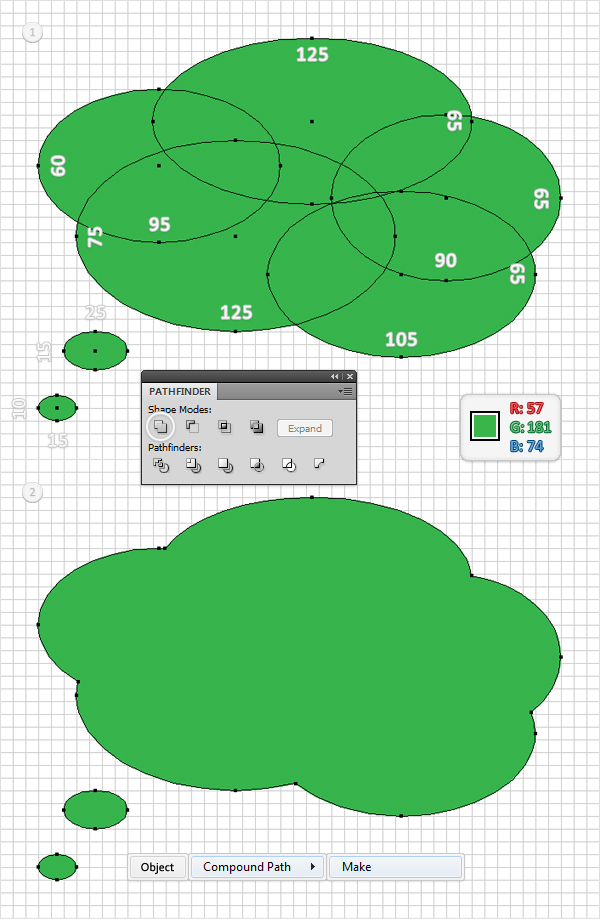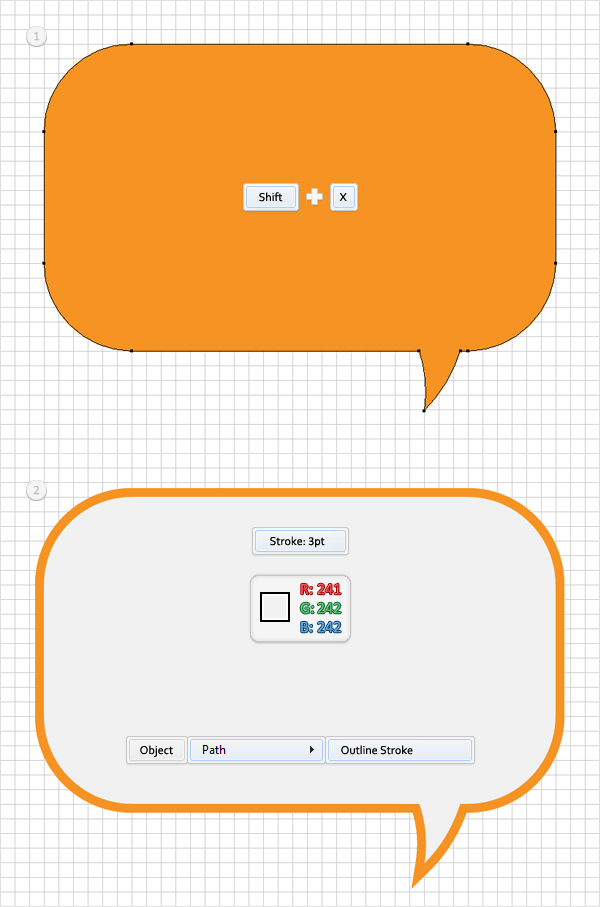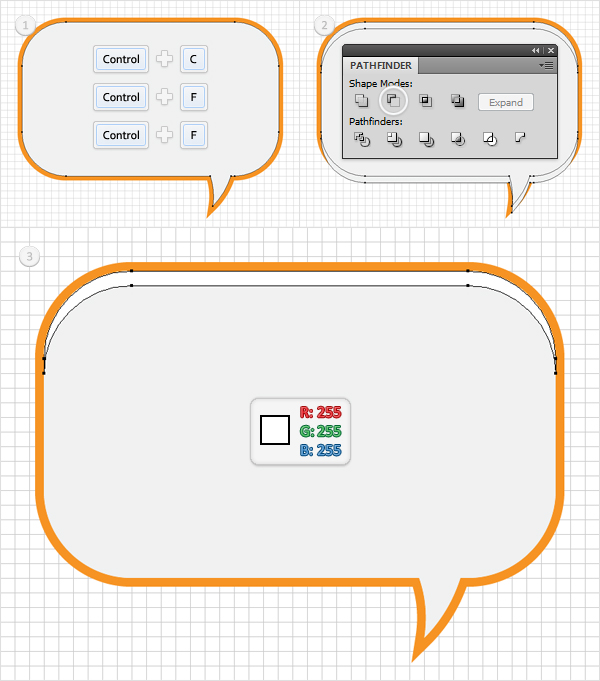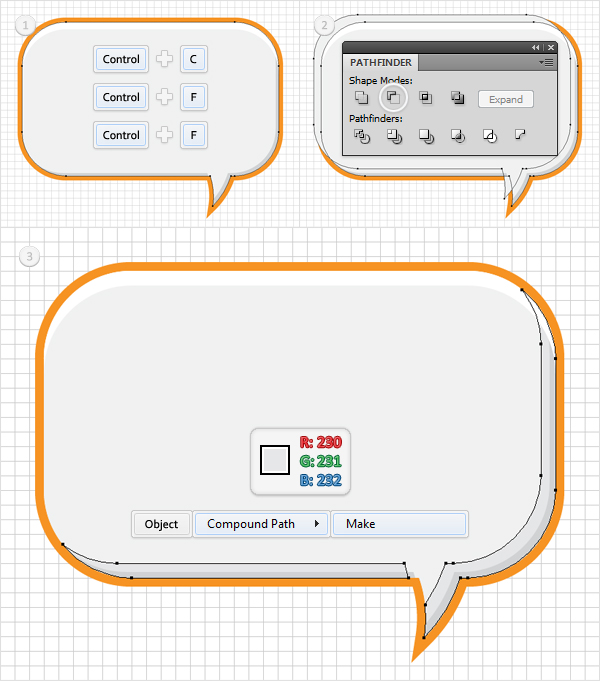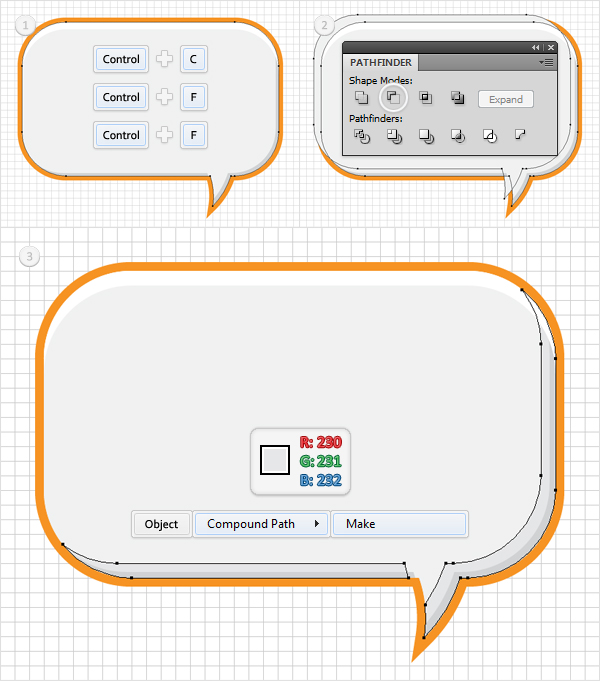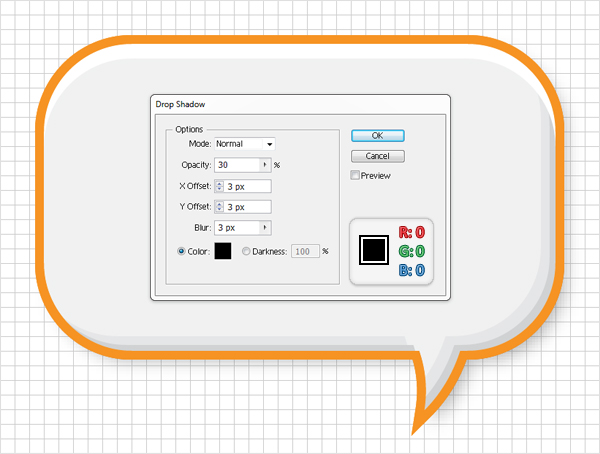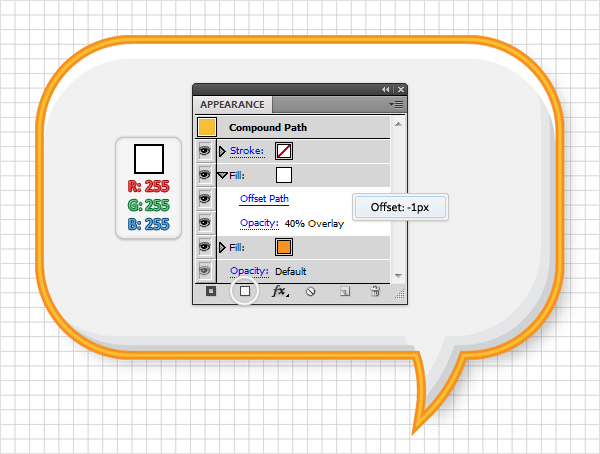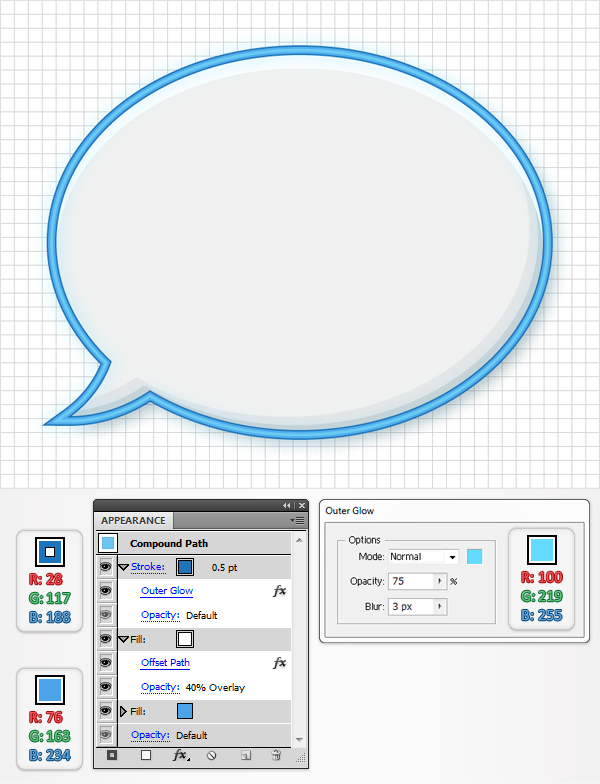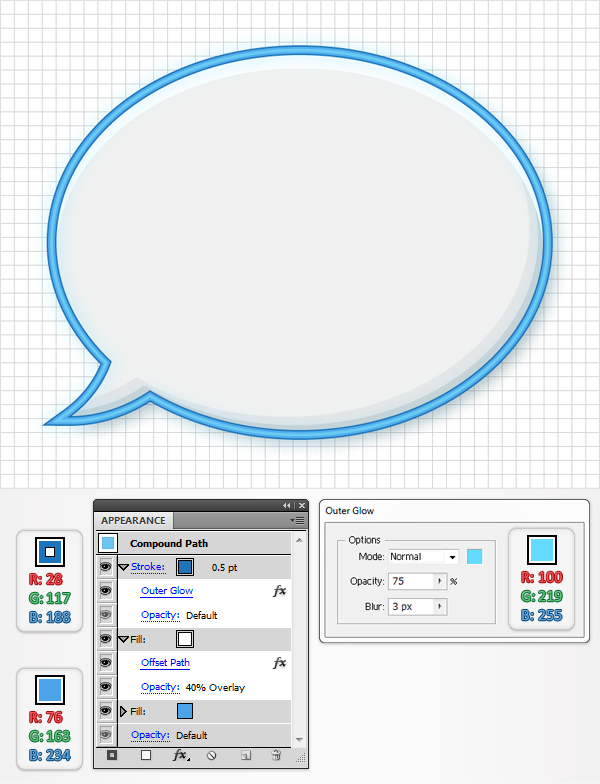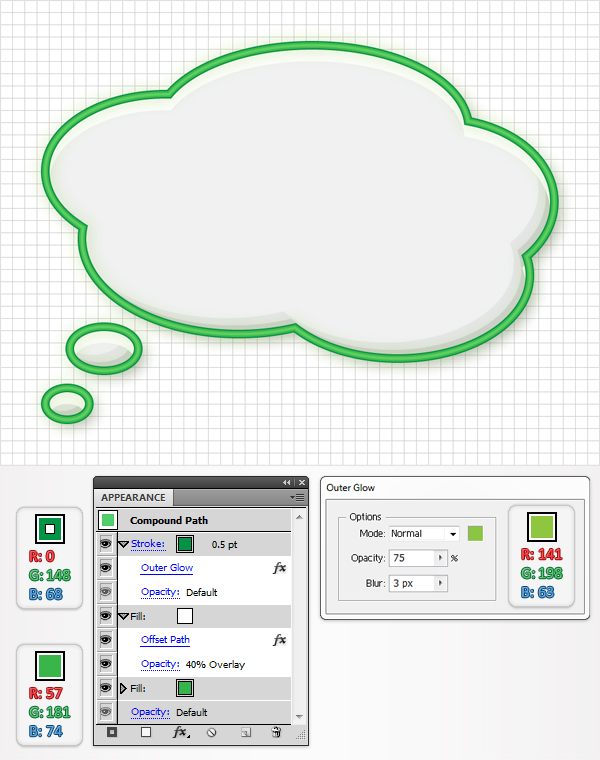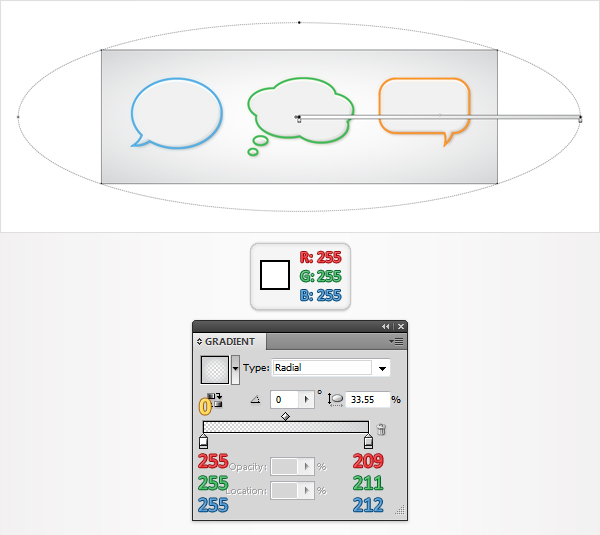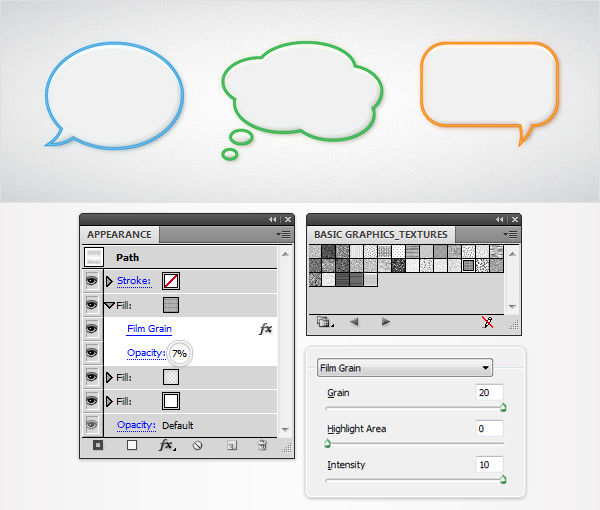hurtigt tip: skabe en speech bubbles fastsat med det udseende panel,,,,,,, i følgende hurtigt tip, du vil lære at skabe dit eget vektor speech bubbles.denne lektion er for begyndere og lære dig grundlæggende form bygning teknikker i illustrator plus nogle pæne tricks til brug med udseendet panel.lad os komme i gang!,,,, trin 1, skabe en 750 af 250px, rgb dokument.først, at nettet (betragtning > show - nettet), og den kom i kvadratnet (betragtning > snap til nettet).næste gang, du får brug for et net, hver 5px.gå til edit > præferencer > vejledninger > nettet, træde i gridline hver rubrik 1 i underafsnit kasse.du kan også åbne info - panel (vindue > info) for en levende billede med størrelse og placering af deres form.glem ikke at erstatte den måleenhed, pixel fra edit > præferencer > unit > generelle.alle disse muligheder vil stige betydeligt, deres arbejde hurtigt.,, trin 2, tag den rektangel værktøj (m) og skabe en 175 af 105px form.fyld den med r = 250 g = 148, b = 30 og gå til virkning > stylize > afrundede hjørner.ind i en 30px radius, klik - og gå imod > udvide udseende.,, trin 3, fortsætte med rektangel værktøj (m), skabe en 30px. og fyld den med samme orange farve (r = 250 g = 148, b = 30).skift til den direkte udvælgelse værktøj (a) og fokus på denne nye form.vælg den nederste ophæng og gå imod > vej > gennemsnit.tjek begge knap og klik, okay.nu, din plads bør blive til en trekant.vælg det og gå til virkning > warp > arc.i de data, som vist nedenfor, klik - og gå imod > udvide udseende.vælg den deraf følgende form og lave en kopi i front (control + c > kontrol + f).gå til lag - panelet, finder denne kopi og klik på det lille øje ikon fra venstre.det vil gøre mig usynlig.du får brug for det senere.,, trin 4, vælges den synlige form, der er skabt i de tidligere skridt, og det er, som det fremgår af den første billede.bolden til nettet vil gøre dit arbejde.reselect de to synlige form og klik på det forene knap fra pathfinder panel.,, løntrin 5, tag den ellipse værktøj (l), skabe en 175 af 135px form og fylder den med r = 76 g = 163 b = 234.gå over til lag - panelet, at usynlige form og vende tilbage til synlige.vælg det, erstatte de orange med r = 76 g = 163 b = 234 og gå imod > omdanne > roterer.- 45 graders vinkel ind og klik, okay.som følge af den form, som angivet i det andet.igen, de kom i nettet vil gøre dit arbejde.reselect to blå figurer og klik på det forene knap fra pathfinder panel.,, trin 6, tag den ellipse værktøj (l) og drage de syv ellipses er angivet i den første billede.endnu en gang, den kom i nettet vil gøre dit arbejde.fyld dem med r = 57 g = 181, b = 74, forene dem og gøre dem til et sammensat vej (objekt > sammensatte vej > gøre).,, trin 7, vende tilbage til den orange form.vælg det og presse forskydning + x. dette vil overføre farve egenskaber fra fyld til slagtilfælde.gå til møde, og du bør finde en fylde af intet og en 1pt slagtilfælde.vælg et slagtilfælde, tilpasse den til udenfor og øge størrelsen på 3px så tilføje, r = 241 g = 242 b = 242 for at udfylde.nu, din form skal se ud i det andet.sørg for, at det stadig er udvalgt og gå imod > vej > udkast slagtilfælde.gå til lag - panelet, og du vil finde en ny gruppe med to separate form.det ene er fyld og andre slagtilfælde.,, trin 8, første, fokusere på de lysegrå form.vælg det, og to kopier i front (control + c > kontrol + f > kontrol + f).vælg den øverste eksemplar og slå ned pil.tak for at de kom i kvadratnet din form vil flytte 5px ned.reselect begge eksemplarer og klik på minus foran knap fra pathfinder panel.fyld den deraf følgende form med hvide.,, trin 9, slå bolden i nettet (betragtning > snap til nettet), så gå til edit > præferencer > generelle og sørg for, at dit tastatur forøgelse er fastsat til 1px.reselect de lysegrå form og to nye eksemplarer i front (control + c > kontrol + f > kontrol + f).vælg den øverste eksemplar og ramte venstre pil og toppen pil to gange.reselect begge eksemplarer og klik på minus foran knap fra pathfinder panel.fyld den deraf følgende former med r = 209 g = 211 b = 212 og gøre dem til et sammensat vej (objekt > sammensatte vej > gøre), trin 10 reselect de lysegrå form og to nye eksemplarer i front (control + c > kontrol + f > control + f).vælg den øverste eksemplar og ramte venstre pil og toppen pil fem gange.reselect begge eksemplarer og klik på minus foran knap fra pathfinder panel.fyld den deraf følgende former med r = 230 g = 231 b = 232 og gøre dem til et sammensat vej (objekt > sammensatte vej > gøre), trin 11, reselect de lysegrå form og gå til virkning > stylize > drop shadow.i de data, som vist nedenfor og klik, okay.,, trin 12, gå til orange form.vælg det, gå til udseende panel og klik på tilføje nye fylder knap (den lille hvide square ikon).vælg det nye fylde, gøre det hvide, sænke sine uklarhed til 40% og ændre blanding tilstand til overlay - - så gå til virkning > vej > udligne vej.ind - 1px offset og klik, okay.i den sidste ende din vej, skal se ud i det følgende billede.,, trin 13, hold fokus på den orange form.reselect, gå til udseende panel og tilføje et slagtilfælde.gør det 0.5pt lang, der er farven på r = 241 g = 90, b = 41 og gå til virkning > stylize > ydre glans.i de data, som vist nedenfor og klik -, punkt 14, til den blå form og gentager de teknikker, der anvendes i de sidste syv trin.du skal blot ændre farverne i den udvidede slagtilfælde.i det følgende billede, du kan finde alle de oplysninger, som de får brug for.,, samme for grøn form.,, trin 15 endelig kan du tilføje en god baggrund for deres indlæg bobler.tag den rektangel værktøj (m) og skabe en form, størrelsen af deres artboard.fyld den med hvide så tilføje et andet udfylde og benytte radiale hældning er vist nedenfor.den gule nul fra gradient billede står for røgtæthed procentdel, trin 16, reselect form, der er skabt i det foregående trin og tilføje en tredje del.du får brug for en god, indbygget mønster for den endelige fylde.gå til farveprøver panel, åben så den flyver menu og åbner swatch bibliotek > mønstre > grundlæggende grafik > grundlæggende graphics_textures.dette vil åbne et nyt vindue med en flot indbygget mønster.sørg for at din baggrund rektangel stadig er udvalgt, gå til udseende panel og udvælger endelig fylde.mindre uklarhed til 7%, blev den 19. land oversvømmelse mønster og gå til virkning > kunstneriske > film korn.i de data, som vist nedenfor, klik, okay, og du er færdig.,, slut nu, dit arbejde er gjort.her er hvordan det skal se ud.lege med nogle af de ydre omgivelser at komme med styles af din egen.jeg håber, du nød det tut.